Werbung / Produktsponsoring
Heute gibt es wieder ein paar Bilder von der Benutzeroberfläche des Nokia Lumia 800. Dieses mal zeige ich Euch die Tastatur und die Office Programme.
 Im Gegensatz zum Nokia N8 wurde beim Lumia 800 die Tastatur “entschlackt”. Dadurch sind die Buchstaben natürlich größer und viel leichter zu treffen.
Im Gegensatz zum Nokia N8 wurde beim Lumia 800 die Tastatur “entschlackt”. Dadurch sind die Buchstaben natürlich größer und viel leichter zu treffen.
 Auch im Querformat überzeugt die Tastatur. Wir Ihr seht, sind hier keine Umlaute vorhanden. Möchte man z.B. ein “ä” schreiben, dann hält man einfach lange das “a” gedrückt und es öffnet sich ein kleines Fenster mit den Umlauten für das “a”.
Auch im Querformat überzeugt die Tastatur. Wir Ihr seht, sind hier keine Umlaute vorhanden. Möchte man z.B. ein “ä” schreiben, dann hält man einfach lange das “a” gedrückt und es öffnet sich ein kleines Fenster mit den Umlauten für das “a”.
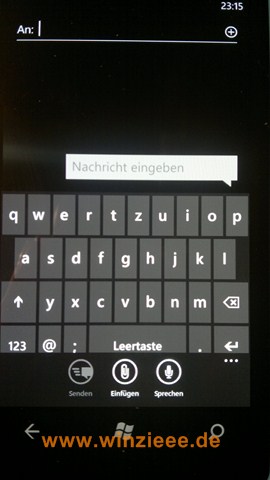 Zusätzlich kann man ein kleines Menü aufklappen – dafür einfach auf die drei Punkten drücken.
Zusätzlich kann man ein kleines Menü aufklappen – dafür einfach auf die drei Punkten drücken.
Die Spracheingabe funktioniert hier übrigens super!
 Auf dem Lumia 800 ist auch schon ein kleines Office-Paket installiert. Hier stehen Word, PowerPoint und Excel zur Verfügung. In Powerpoint kann man aber nur vorhandene Präsentationen bearbeiten, keine neuen erstellen. Dazu einfach die Präsentation auf das Handy laden.
Auf dem Lumia 800 ist auch schon ein kleines Office-Paket installiert. Hier stehen Word, PowerPoint und Excel zur Verfügung. In Powerpoint kann man aber nur vorhandene Präsentationen bearbeiten, keine neuen erstellen. Dazu einfach die Präsentation auf das Handy laden.
 Für Word und Excel werden auch schon einige Vorlagen angeboten, wie z.B. für Excel eine Kraftstoffverbrauch-Tabelle oder für Word Einladungen.
Für Word und Excel werden auch schon einige Vorlagen angeboten, wie z.B. für Excel eine Kraftstoffverbrauch-Tabelle oder für Word Einladungen.
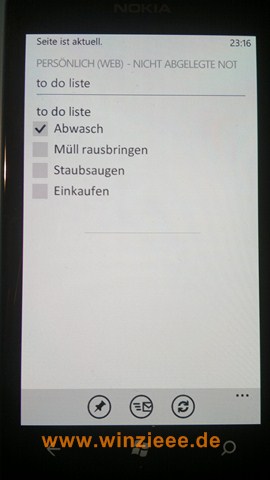 Besonders toll finde ich die Häkchen für Notizen. Diese lassen sich sehr leicht einfügen und können nachher durch antippen abgehakt werden. So kann man sich eine schöne To-Do-Liste erstellen. :)
Besonders toll finde ich die Häkchen für Notizen. Diese lassen sich sehr leicht einfügen und können nachher durch antippen abgehakt werden. So kann man sich eine schöne To-Do-Liste erstellen. :)
 Excel ist im Prinzip wie auf dem Computer. Auch Funktionen wie Wenn, Summe, Anzahl usw. sind vorhanden.
Excel ist im Prinzip wie auf dem Computer. Auch Funktionen wie Wenn, Summe, Anzahl usw. sind vorhanden.
![]()
winzieee
Neueste Artikel von winzieee (alle ansehen)
- Rezept: Zitronensirup selber machen - 20. Oktober 2020
- Goldene Milch – mein Start - 1. Oktober 2020
- 2 1/2 Jahre nach dem Absetzen der Pille – so geht es mir heute - 28. September 2020

Und wie komme ich an das schwedische “å” das wird beim langen drücken von “a” nicht angezeigt.
Oder falls ich mal in dänisch schreiben möchte das “Æ”
Auf meinem alten Nokia E7 war das kein problem :-( Da kam das Zeichen wenn ich länger auf a gedrückt habe.
Ich habe gerade mal geschaut. Wenn ich das A lange drücke, bekomme ich die volle Auswahl der Umlaute.http://img845.imageshack.us/img845/5585/20130315164926.jpg
Hier noch ein Foto:
Insofern kann ich leider nicht helfen.
Um schwedische oder dänische Buchstaben zu schreiben, muss vorher die Tastatursprache von deutsch auf schwedisch oder eben auf die Sprache umgestellt werden, in der man scheiben möchte.